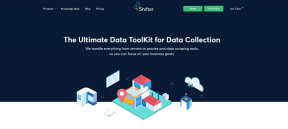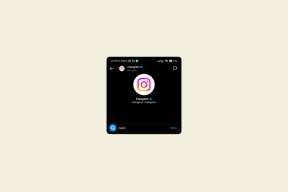5 bästa korrigeringar för iPhone som inte sparar foton
Miscellanea / / April 08, 2023
iPhone-kameror är kända för att klicka på några av de bästa bilderna som omedelbart kan delas på dina sociala medier. Med ankomsten av iPhone 14 Pro-serien kan du nu klicka på 48 MP-bilder som kan registrera mycket mer detaljer. När du klickar på en bild från din iPhone-kamera, lagras den och sparas i appen Foton.

Men ibland kanske dina foton inte sparas på din iPhone efter att du har klickat på dem. Vissa användare klagar på att de inte kan spara bilder på sina iPhones. För att åtgärda det här problemet har vi några fungerande lösningar för iPhone som inte sparar foton.
1. Kontrollera intern lagring
Den första lösningen vi rekommenderar är att kontrollera lagringsutrymmet på din iPhone. Om du klicka på flera foton med Burst Mode, måste du ha en bra mängd lagringsutrymme på din iPhone. Så här kontrollerar du lagringsutrymmet på din iPhone.
Steg 1: Öppna appen Inställningar på din iPhone.

Steg 2: Rulla ned och tryck på Allmänt.

Steg 3: Tryck på iPhone Storage.

Vänta ett tag så kommer du att se en uppdelning av hur mycket lagringsutrymme olika appar och filer upptar på din iPhone.
Steg 4: För att ta bort en app från din iPhone, tryck på dess namn och välj Ta bort app.

Steg 5: Klicka på Ta bort app igen längst ned för att bekräfta.
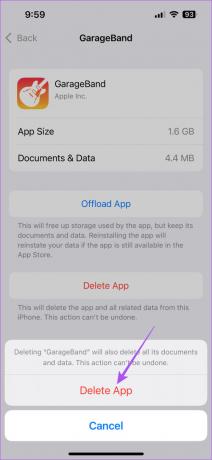
Steg 6: Öppna sedan kameran på din iPhone och börja klicka på bilder för att kontrollera om problemet är löst.

2. Aktivera iCloud-lagring
Om du inte kan ta bort för mycket från det interna lagringsutrymmet på din iPhone kan du använda iCloud Storage Store några av bilderna. De iCloud-lagring på din iPhone kan användas för att lagra data som appar, dokument och foton för snabb åtkomst från vilken Apple-enhet som helst som är ansluten till ditt iCloud-konto.
Du måste kontrollera om appen Foton har tillåtits iCloud-åtkomst på din iPhone.
Steg 1: Öppna appen Inställningar på din iPhone.

Steg 2: Tryck på ditt profilnamn högst upp.

Steg 3: Tryck på iCloud.

Steg 4: Klicka på Foton under avsnittet Appar som använder iCloud.

Steg 5: Slå på reglaget bredvid Synkronisera denna iPhone för att aktivera iCloud-åtkomst.

Vi föreslår att du väljer alternativet "Optimera iPhone-lagring". Detta kommer att ersätta fotona i full upplösning med versioner i mindre enhetsstorlek. Du kan alltid ladda ner bilder i full upplösning från iCloud när som helst.

Steg 6: När du har aktiverat det stänger du Inställningar och öppnar appen Kamera för att kontrollera om problemet är löst.

3. Tvångsavsluta och återstarta kamera- och fotoappen
Om du fortfarande står inför problemet med att dina bilder inte sparas på din iPhone, föreslår vi att du tvingar avsluta och starta om appen Kamera och foton för att ge dem en nystart.
Steg 1: Svep uppåt och håll ned på din iPhone-startskärm för att visa bakgrundsappfönstren.
Steg 2: Svep åt höger för att leta efter appen Kamera. Svep sedan uppåt för att tvångsavsluta kameraappen.

Steg 3: Starta om kameraappen och kontrollera om problemet är löst.

Upprepa samma steg för appen Foton och kontrollera om du kan se dina foton lagras på din iPhone.
4. Uppdatera iOS
Du kan prova att uppdatera versionen av iOS för att få de nya versionerna av appen Kamera och foton på din iPhone. Detta gör att din iPhone blir av med buggar eller fel från dessa två appar.
Steg 1: Öppna appen Inställningar på din iPhone.

Steg 2: Rulla ned och tryck på Allmänt.

Steg 3: Klicka på Programuppdatering.

Steg 4: Om en uppdatering är tillgänglig, ladda ner och installera den.
Steg 5: Efter det, starta om kameraappen och kontrollera om problemet är löst.

5. Dela bilden med din kontakt
Om ingen av lösningarna fungerar föreslår vi att du delar bilden med din kontakt efter att ha klickat från din iPhone-kamera. Detta kommer åtminstone att spara bilden i chatten.
Steg 1: Öppna kameraappen på din iPhone.

Steg 2: Klicka på en bild och tryck på miniatyrikonen i det nedre vänstra hörnet.

Steg 3: Klicka på Dela-ikonen i det nedre vänstra hörnet.

Steg 4: Välj en app som Messages eller WhatsApp för att dela bilden.
Du kan också meddelande dig själv på WhatsApp för att spara bilden.
Spara dina foton
Dessa lösningar hjälper till att spara dina foton efter att du klickat på dem på din iPhone. Nu finns det några ögonblick som du vill dela med dina vänner och familj. Men ibland klickar du på några bilder som du bara vill ha åtkomst till av ett fåtal förtrogna. För att förhindra oönskad tillgång till dina bilder, läs vårt inlägg på de bästa sätten att låsa dina foton med Face ID på din iPhone.
Senast uppdaterad den 28 mars 2023
Ovanstående artikel kan innehålla affiliate-länkar som hjälper till att stödja Guiding Tech. Det påverkar dock inte vår redaktionella integritet. Innehållet förblir opartiskt och autentiskt.
Skriven av
Paurush Chaudhary
Avmystifiera teknikens värld på det enklaste sättet och lösa vardagsproblem relaterade till smartphones, bärbara datorer, TV-apparater och innehållsströmningsplattformar.